
发布时间:2021-09-17 14: 45: 56
在许多求婚场景的大荧幕上,都会播放男女主人公的甜蜜合照,一张张图片相继划过,又温馨又感人。今天,我就利用会声会影这款视频剪辑软件中的自定义动作,向大家演示一下如何为照片添加动态相框的效果。
软件版本及系统:会声会影2021中文版;Windows10系统
一、添加相框效果
进入会声会影的软件界面,点击导入按钮。这里我选择了一张花的照片作为素材。
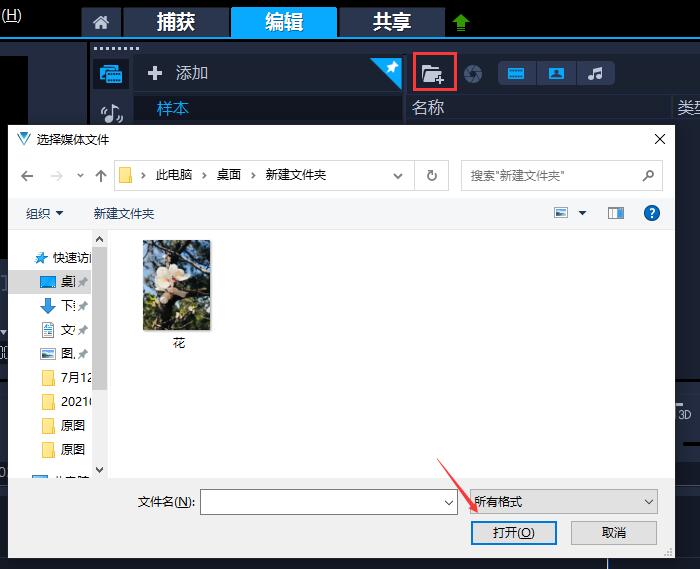
图1:导入素材(自己拍摄)
选中花朵素材,使用鼠标将其拖拽到下方的视频轨中。
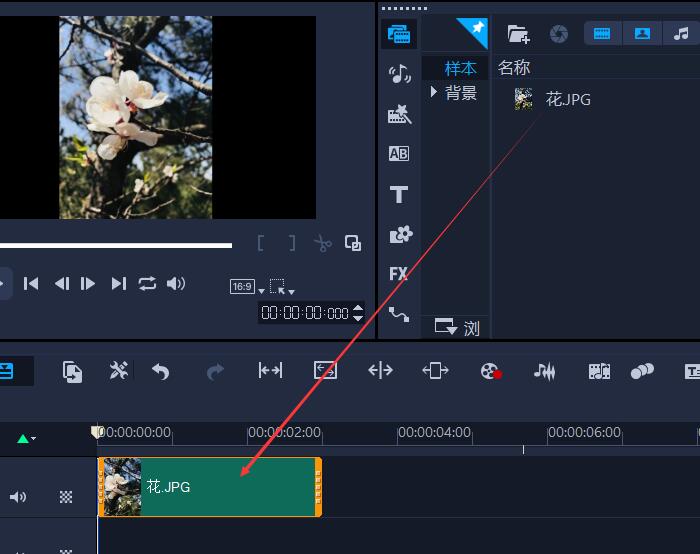
图2:拖拽素材
在上方的编辑菜单栏中,找到自定义动作的命令,点击打开。
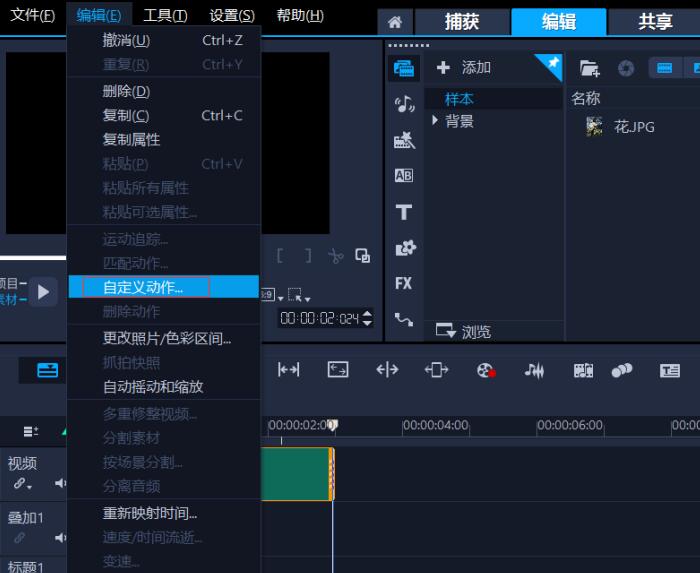
图3:自定义动作
随后,会弹出自定义动作的操作窗口。主要分为上方的显示区域和下面的参数调整区域。
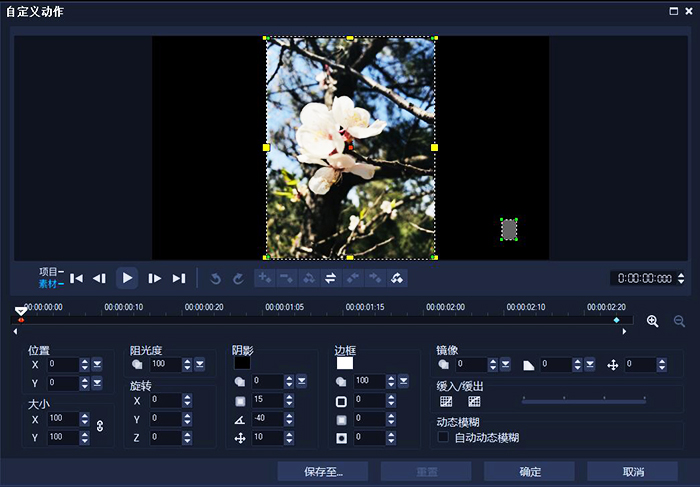
图4:自定义动作操作窗口
通过调节下面图片位置、大小的数值,可以改变图片运动的初始位置和尺寸。
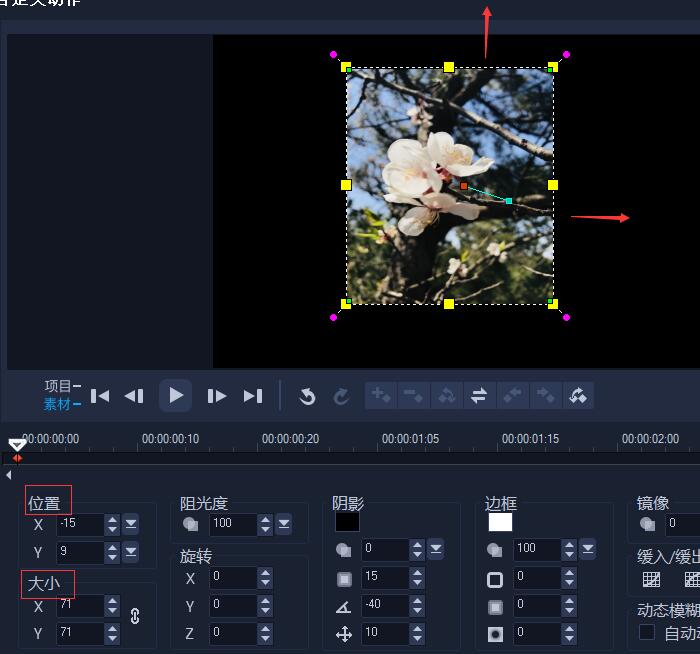
图5:调整位置和大小
阻光度是用来调整图片的透明度的,数值越小,图片就越淡;图片旋转的方向可以根据XYZ三轴进行。
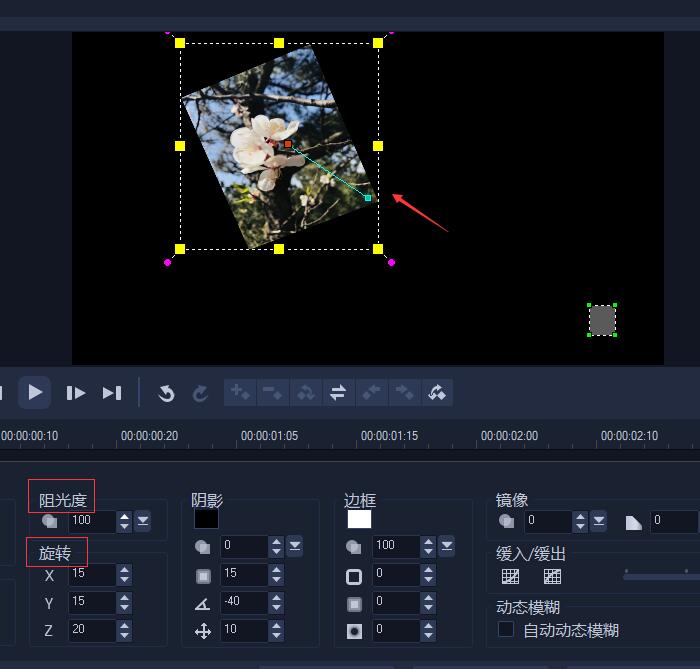
图6:阻光度和旋转
添加阴影,就是为照片添加如图所示的底部阴影效果,可以选择阴影的颜色,大小,清晰度等,大家可以根据个人喜好进行调整。
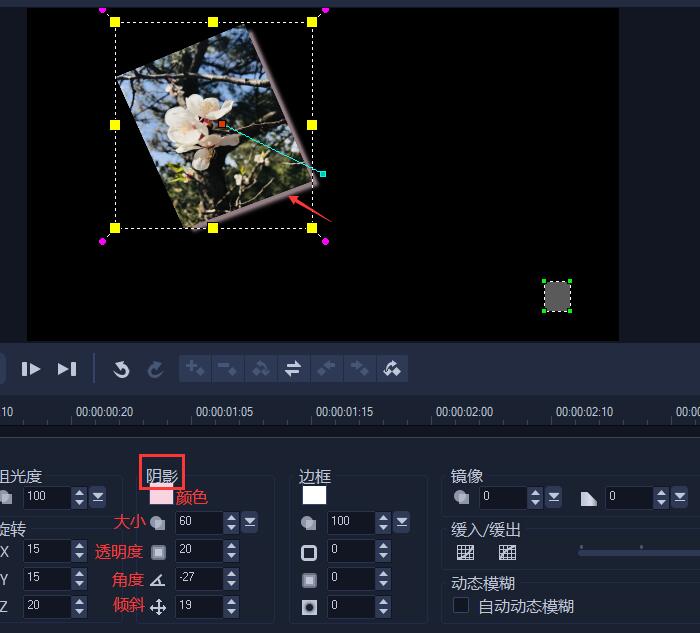
图7:添加阴影
通过边框工具,能够自定义图片的边缘效果,可以选择边框的颜色、大小、虚化程度等,这里我添加了白色边框内虚化的效果。
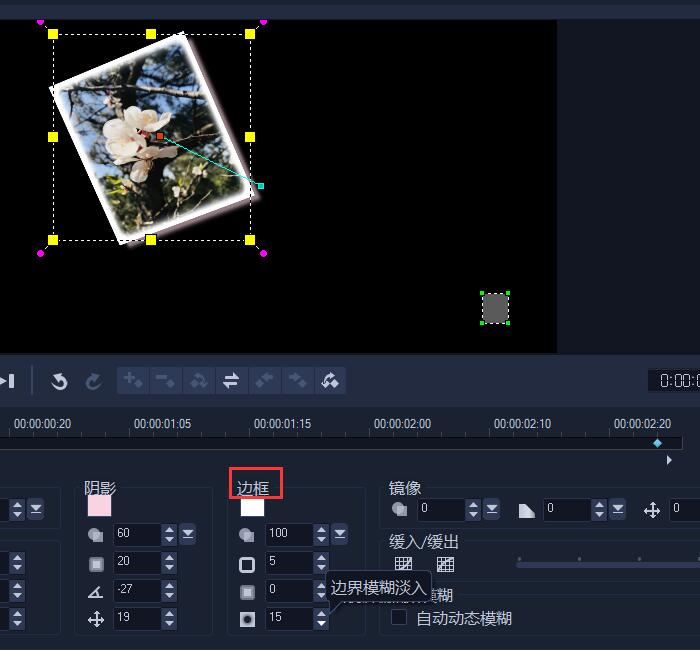
图8:添加边框
后面的镜像工具,则可以用来制作图片的投影效果。前面两个参数是决定投影的透明度,第三个参数则是决定投影与原照片距离的。
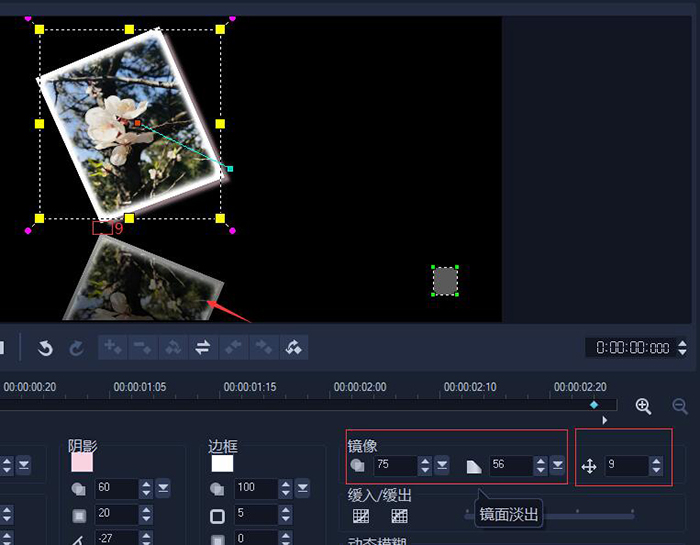
图9:镜像效果
相框的效果做好后,我们就来添加图片的动态效果。首先将进度条移动到最开始的位置。这时,图片的大小和位置就是运动的起点状态。
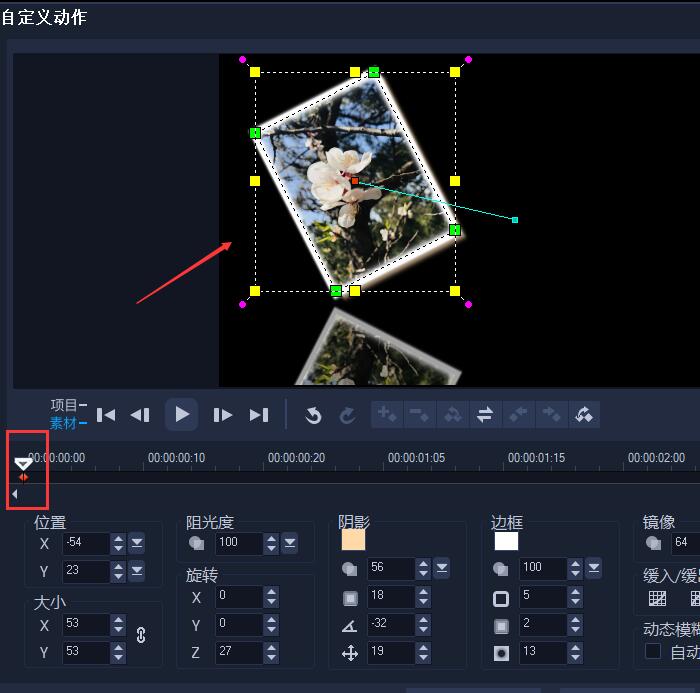
图10:起点状态
随后在进度条的末尾,我们将图片的位置摆正、尺寸放大,这就是图片运动的终点状态。使用四周的黄色小点可以快速缩放图片,紫色小点可以快速旋转图片。
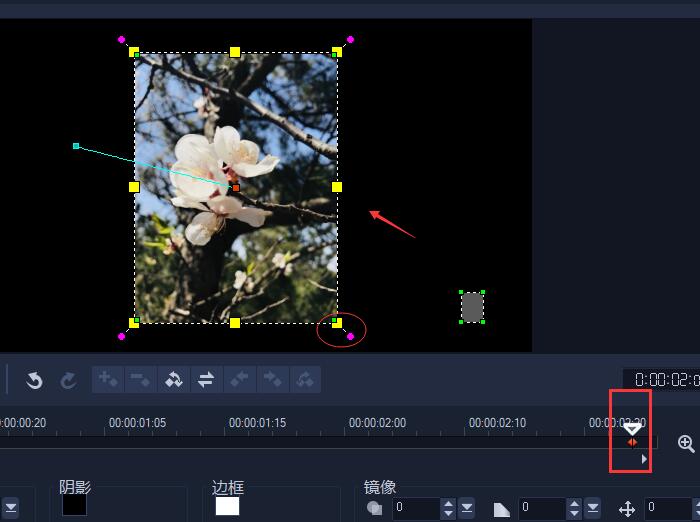
图11:终点状态
除了开始和结束,我们还可以在图片运动过程中添加新的状态,同样是改变图片的大小和位置。画面中的蓝色线条是图片的运动轨迹,添加的状态越多,运动轨迹就越复杂。
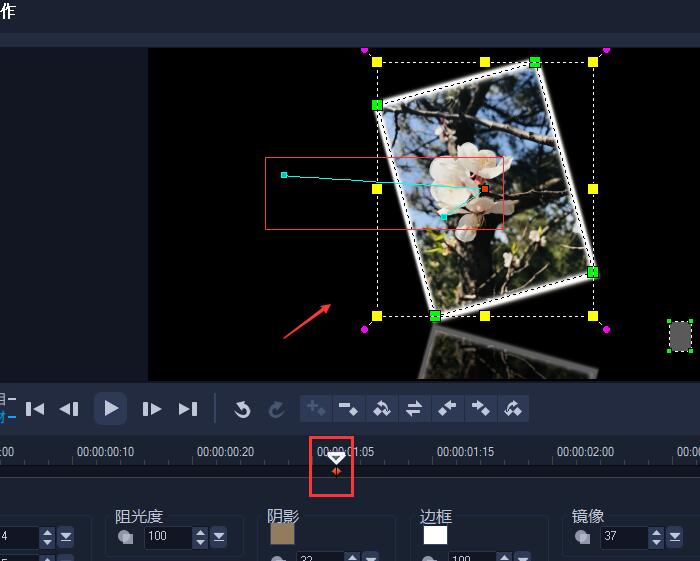
图12:运动轨迹
设置完成后,点击底部的确认键,就可以返回会声会影界面查看效果了。
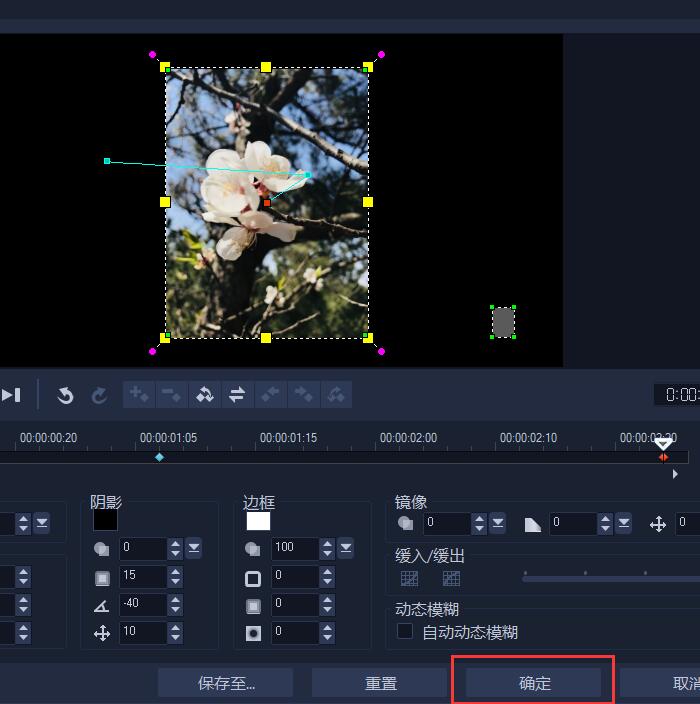
图13:确认键
点击显示窗口中播放按钮,就能看到完整的动态相框特效了。
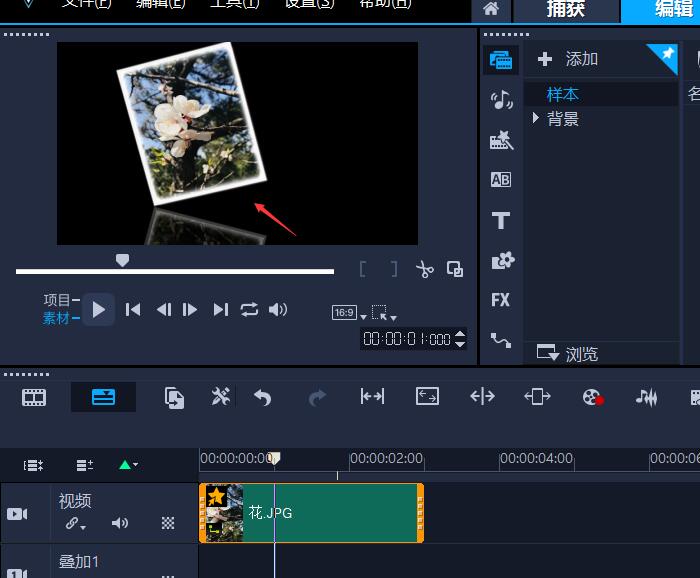
图14:播放效果
以上,就是使用自定义动作为图片添加动态相框的全过程了。通过调整图片的位置和大小,能够自定义照片运动的轨迹;为图片添加独特的旋转和阴影,从而形成艺术相框的感觉;镜像工具,则能营造一种照片地面投影的效果。如此有趣的功能,大家也快来下载会声会影这款视频剪辑软件试试吧!
作者:吴朗
展开阅读全文
︾
新手在学习视频剪辑的初期,需要花费大量精力去熟悉剪辑软件的基础功能。而软件挑选本身没有对错可言,适合自己的才是最好的。因此,本文仅从事实与中立角度出发,不对软件进行任何刻意的褒贬,评测目前市面上比较常见的5款视频剪辑软件(文末附:几个好用的免费素材下载站点)。
查看详情轻松转换视频格式,无论是光盘当中的视频内容,还是摄像机拍摄的视频内容,都能够轻松导入到会声会影当中,然后其导出格式更是丰富,除了能刻录光盘、输出电脑可播放格式之外,会声会影还能够直接导出到Iphone或者Ipad等移动设备当中,甚至能够直接通过网络进行分享。
查看详情大家了解了视频关键帧技术,了解了如何添加转场方式之后,就会进一步关注如常见的转场方式有哪些?视频剪辑转场怎么自然流畅等问题,转场方式有很多,本文将根据实际场景向大家介绍几种转场方式,同时介绍转场过程中需要注意的问题,以避免出现转场不流畅的问题。
查看详情